Генериране на отговори от публични данни с помощта на Търсене с Bing
Можете да генерирате отговори от публично достъпни данни, като използвате търсене в Bing. Конфигурирането на търсене в Bing позволява генерирането на отговори от външни източници извън Power Pages сайта, изграден върху Dataverse екземпляра.
За да използвате търсенето в Bing:
Отворя Power Pages
Изберете сайта + Редактиране
Придвижете се до Настройка на работно пространство, след което изберете Добавяне на втори пилот под Copilot.
Изберете Преглед на анализите на втория пилот.
Изберете Теми.
Изберете раздела Система.
Изберете темата за усилване на разговора.
Актуализирайте възела Създаване на генеративни отговори , за да търсите публични уеб сайтове, които искате да индексирате. За повече подробности отидете на Търсене на публични данни или използвайте персонализирано търсене на Bing за генеративни отговори.
Изберете Записване и след това изберете Публикуване.
Проверете дали вашият публичен сайт е индексиран, като извършите търсене на съдържание с помощта на търсене в Bing. Ако не получите резултати от сайта си, той може да не е индексиран. Можете или да изчакате индексирането, или да подканите уеб администратора на Bing да индексира вашия сайт незабавно.
Важно
Ако конфигурирате copilot за генеративни отговори от публични данни с помощта на търсене в Bing, използването на търсенето в Bing се урежда от Споразумението за услуги на Microsoft и Декларацията за поверителност на Microsoft.
Принудете уеб администратора на Bing да индексира вашия сайт (по избор)
Когато добавите сайт към Copilot, Bing може да не започне да индексира сайта ви веднага. Може да отнеме от няколко часа до един ден. Ако предпочитате да не чакате Bing да индексира вашия сайт, можете да използвате инструментите за уеб администратори на Bing, за да ускорите процеса на индексиране и незабавно да индексирате съдържанието на вашия сайт.
Добавяне на вашия сайт към вашия акаунт в Bing Webmaster Tools
Отворете Инструменти за уеб администратори.
Създайте акаунт в Инструменти за уеб администратори на Bing, ако все още нямате такъв.
Добавете сайта си към профила си.
- Ако сайтът ви вече е потвърден в Google Search Console, можете да го импортирате в Инструменти за уеб администратори на Bing.
- Ако сайтът Ви не е потвърден в Google Search Console, можете да го добавите ръчно.
Потвърждаване на собствеността ви
След това се уверете, че сте собственикът на сайта. Използвайте един от следните методи, които също са описани в помощта за Инструменти за уеб администратори на Bing.
Удостоверяване с XML файл
С този метод качвате XML файл в главната папка на сайта си. В Power Pages това е толкова просто, колкото да добавите файла към бележка на началната страница на сайта.
На страницата Добавяне и проверка на сайта в Инструменти за уеб администратори изберете XML файл.
Изберете BingSiteAuth.xml , за да изтеглите файла на локалното си устройство.

В дизайнерското студио Power Pages изберете Още елементи (⋮) >Управление на портала.
В картата на сайта под Съдържание изберете Уеб файлове.
Изберете + Нов.
В Име въведете: BingSiteAuth.xml
В Уебсайт потърсете и изберете вашия сайт.
В родителската страница потърсете и изберете началната страница на вашия сайт.
В частичен URL адрес въведете: BingSiteAuth.xml
В Състояние на публикуване потърсете и изберете Публикувано.
Изберете Запиши.
Изберете раздела Бележки .
Качете
BingSiteAuth.xmlфайла.Изберете Запазване и затваряне.
Удостоверяване с метаетикет
С този метод добавяте маркер за метаданни към HTML кода на заглавката на сайта си. В Power Pages това е толкова просто, колкото да добавите фрагмент от съдържание.
На страницата Добавяне и потвърждаване на сайта в Инструменти за уеб администратори изберете HTML мета маркер.
Изберете Копиране.
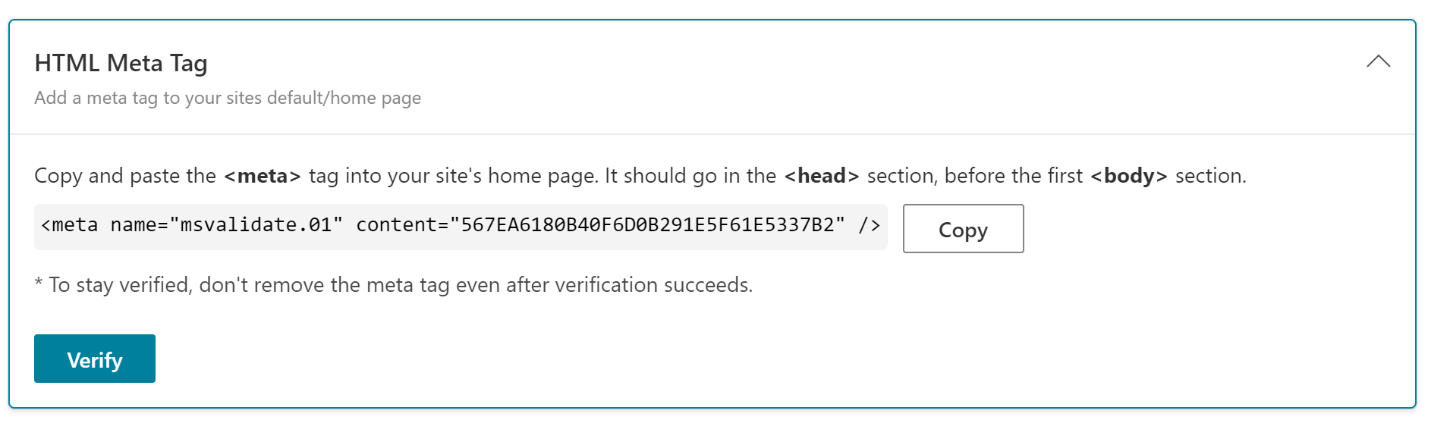
В дизайнерското студио Power Pages изберете Още елементи (⋮) >Управление на портала.
В картата на сайта под Съдържание изберете Фрагменти от съдържание.
Изберете + Нов.
В Име въведете: Глава/Дъно
В Уебсайт потърсете и изберете вашия сайт.
В Показвано име въведете: Глава/Отдолу
Оставете Type зададен на Text.
В Език на фрагментите на съдържание потърсете и изберете Английски.
В полето Стойност поставете метаданните, които сте копирали в стъпка 2.
Изберете Запазване и затваряне.
Добавяне на Robots.txt файл
Добавете файл към сайта си, за да кажете на Bing, Google и други търсачки или роботи каква част от съдържанието му да индексират. Файлът Robots.txt в този пример позволява на търсачките да индексират целия сайт, но можете да контролирате кои страници им е позволено да индексират. Използвайте инструментите за уеб администратори на Bing, за да редактирате и тествате лесно файла си за Robots.txt.
На локалното си устройство създайте текстов файл и го наименувайте Robots.txt.
Въведете следното съдържание във файла:
User-agent: * Disallow:Запишете и затворете файла.
В дизайнерското студио Power Pages изберете Още елементи (⋮) >Управление на портала.
В картата на сайта под Съдържание изберете Уеб файлове.
Изберете + Нов.
В Име въведете: Robots.txt
В Уебсайт потърсете и изберете вашия сайт.
В родителската страница потърсете и изберете началната страница на вашия сайт.
В Частичен URL адрес въведете: Robots.txt
В Състояние на публикуване потърсете и изберете Публикувано.
Изберете Запиши.
Изберете раздела Бележки .
Качете
Robots.txtфайла.Изберете Запазване и затваряне.
Добавяне на мета описание към страници за индексиране
Метаописанието казва на търсачките какъв текст да се показва заедно със заглавието на страницата. Това е важна част от лесното намиране на вашия сайт, така че трябва да помислите за описанието на всяка страница, която планирате да индексирате. За да намерите насоки за създаване на ефективни метаописания, въведете ключовата фраза "мета описание" в любимата си търсачка.
В дизайнерското студио Power Pages изберете Още елементи (⋮) >Управление на портала.
В картата на сайта под Съдържание изберете Уеб страници.
Отворете страница, която искате да индексирате принудително Bing.
Въведете или актуализирайте описанието както във формуляра за информация , така и във формуляра за страница със съдържание.

Изберете Запазване и затваряне.
Повторете за всички страници, които трябва да бъдат индексирани.
Извършете SEO сканиране и отстранете проблеми
Добра идея е да сканирате за често срещани проблеми с оптимизацията за търсачки (SEO), които затрудняват намирането на сайта ви.
- Отворете Инструменти за уеб администратори Сканиране на сайта.
- Изберете Стартиране на ново сканиране.
- Изпълнете инструкциите , за да анализирате сайта си и да прегледате отчета.
- Поправете възможно най-много от проблемите, открити от сканирането.
Изпращане на URL адреси
Като последна стъпка индексирайте директно URL адресите на отделните страници. Добра идея е да изпратите URL адресите на всички важни нови страници или страници с ново съдържание, за да ги индексирате по-бързо. Можете да изпращате до 100 URL адреса на ден.
- Отворете изпращането на URL адреса на инструментите за уеб администратори.
- Изберете Изпращане на URL адреси.
- Въведете URL адресите за индексиране, по един на ред.
- Изберете Подаване.
За да проверите състоянието на индексиране, изберете Проверка на URL адреса в левия страничен панел. Въведете URL адрес и след това изберете Проверка.
Индексирането трябва да приключи в рамките на няколко минути, но може да отнеме до час, за да видите резултатите.